OTT explica: o que é o Google Meet e como usá-lo
Publicados: 2020-05-24Trabalhadores de escritório, não sofram mais — você não precisa gastar horas do seu tempo em uma sala de reuniões abafada. Com serviços de teleconferência como Zoom e Skype facilmente disponíveis em plataformas móveis e desktop, agora é mais fácil do que nunca configurar uma videochamada para trabalho ou lazer, seja uma ligação com amigos ou uma reunião com seu chefe.
O próprio serviço de videochamadas do Google, o Google Hangouts, foi recentemente aposentado em favor do Google Meet. O que é exatamente o Google Meet? Anteriormente um serviço comercial, o Google Meet é um serviço de videochamada simples, clique e inicie, que agora está disponível para todos os usuários de contas do Google.
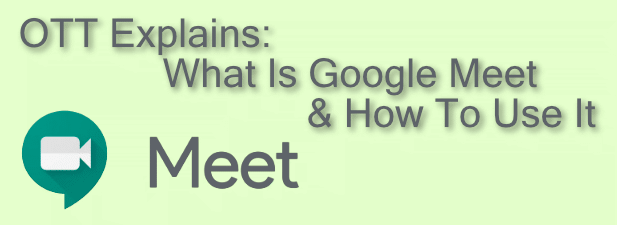
O que é o Google Meet?
O Google Meet é o principal serviço de videochamadas do Google. Originalmente lançado em 2017 como um produto pago para usuários corporativos, a decisão do Google de aposentar seu serviço Google Hangouts voltado para o consumidor deixou um buraco do tamanho de chamadas de vídeo em suas ofertas – um buraco que o Google Meet pretende substituir.
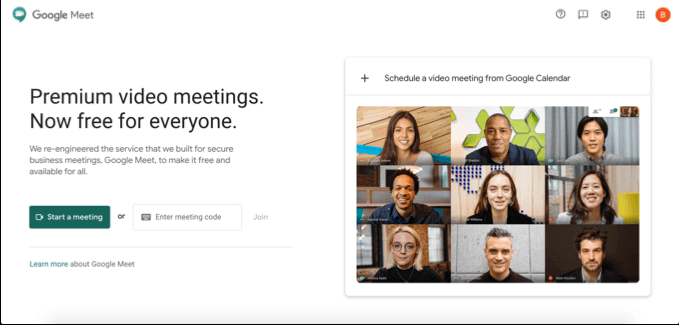
O Google Meet é gratuito para todos os usuários de contas do Google desde abril de 2020. Ele possui um aplicativo móvel disponível para dispositivos iOS e Android, ou pode ser usado em seu desktop ou PC acessando o site do Google Meet. Você também pode usar o Google Meet no próprio Gmail, além de agendar chamadas para eventos futuros usando o Google Agenda.
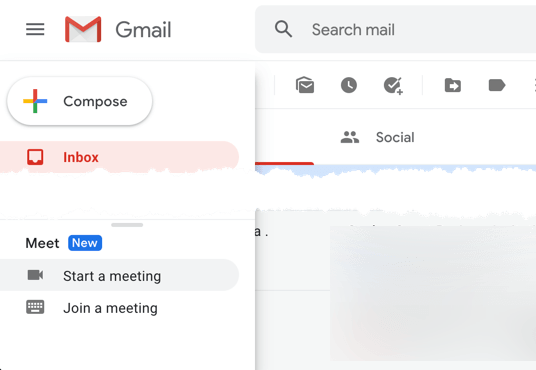
Embora o serviço tenha sido projetado com as empresas em mente, ele oferece uma ótima experiência para usuários pessoais. O benefício de usar o Google Meet em relação a outros serviços é simples: se você tiver uma conta do Google, não precisará se inscrever em outra conta para iniciar videochamadas com seus amigos, familiares ou colegas de trabalho.
Agendando uma reunião do Google Meet
Antes de iniciar uma videoconferência com outro usuário do Google Meet, você precisará iniciar a reunião imediatamente ou agendá-la para um momento futuro.
Se você deseja agendar uma reunião, pode usar o Google Agenda para criar um ID de reunião que pode ser compartilhado com outros usuários.
- Para agendar uma reunião no Google Agenda, pressione o botão Criar no canto superior direito. Na caixa de criação da reunião, defina a hora, a data e o nome da reunião e pressione o botão Adicionar videoconferência do Google Meet . Isso criará um link compartilhável do Google Meet, que você pode copiar pressionando o botão Copiar . Pressione Salvar para salvar o evento da reunião em seu calendário.
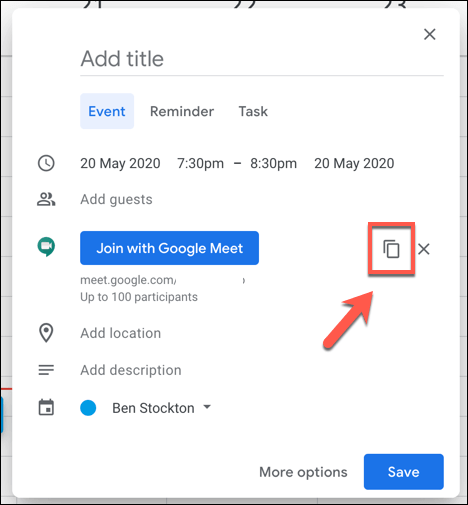
- Para convidar outras pessoas por e-mail, pressione o botão Mais opções . No menu de criação de reuniões mais amplo, você pode convidar outros titulares de contas do Google para o evento (e, assim, fornecer a eles o link para a conferência) na seção Convidados .
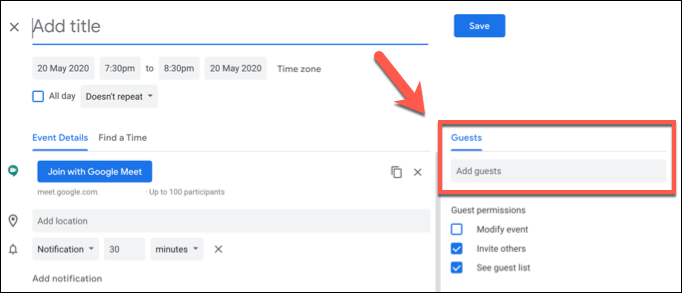
O link do Google Meet criado com o evento levará os usuários para a reunião privada do Google Meet, e você pode usá-lo antes, durante ou depois do horário programado do evento.
Se você deseja criar este evento no Google Meet, pressione o botão Agendar uma videochamada do Google Agenda na página inicial do Google Meet. Isso levará você diretamente para um novo evento do Google Agenda, onde você pode agendar uma reunião e convidar outras pessoas diretamente.
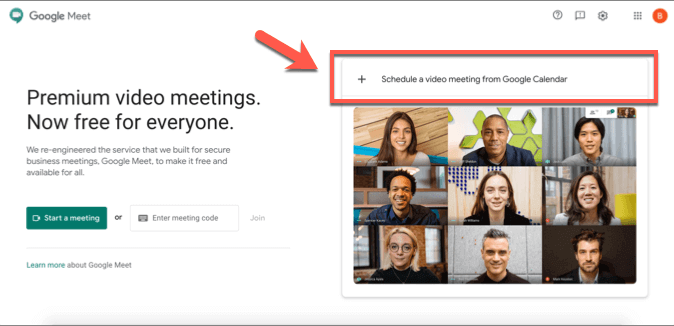
Criando e participando de uma reunião do Google Meet
Se você deseja criar uma reunião imediatamente, pode fazer isso na página inicial do Google Meet, no site do Gmail ou no aplicativo Google Meet no iOS ou Android.
- Pressione o botão Iniciar uma reunião para criar imediatamente uma nova reunião. Isso cria uma sala de reunião virtual com seu próprio código de identificação de 10 letras.
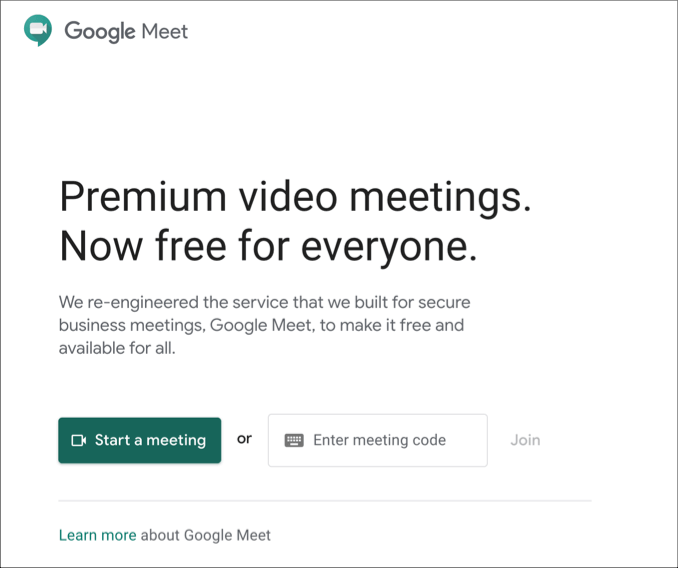
- Com o link criado, você pode testar sua entrada de vídeo e microfone no lado esquerdo. Quando estiver pronto para entrar na reunião, pressione o botão Entrar agora ou Apresentar se quiser compartilhar sua tela. Um link direto para sua reunião está listado acima das opções para entrar na reunião — você pode copiar esse link ou salvar o código de 10 letras aqui para permitir que outros usuários entrem na reunião.
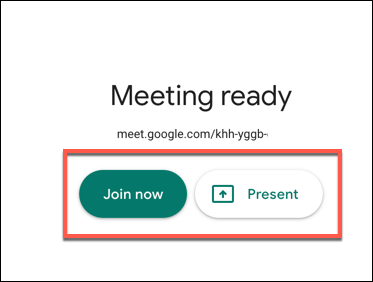
Também é possível criar e participar de uma reunião do Google Meet usando a interface do Gmail. Isso só é possível para usuários de desktop - os usuários de dispositivos móveis precisarão fazer o download e instalar o aplicativo Google Meet.

- Para criar uma nova reunião do Google Meet no Gmail, abra sua caixa de entrada do Gmail e pressione o botão Iniciar uma reunião na seção Google Meet no menu à esquerda. Isso abrirá o Google Meet em uma nova janela, permitindo que você visualize seus feeds de câmera e microfone. Como antes, pressione Entrar agora ou Apresentar para entrar na reunião.
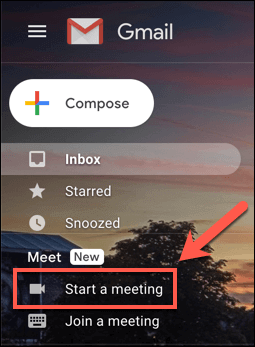
- Se você quiser ingressar em uma reunião, pressione o link Ingressar em uma reunião .
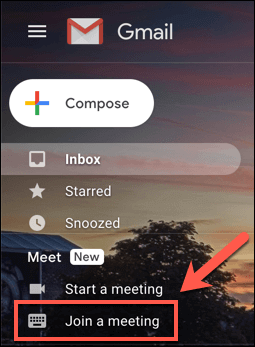
- O Gmail solicitará o código de identificação da reunião do Google Meet de 10 dígitos. Digite isso no código de reunião fornecido? Box e pressione Entrar para entrar na reunião.
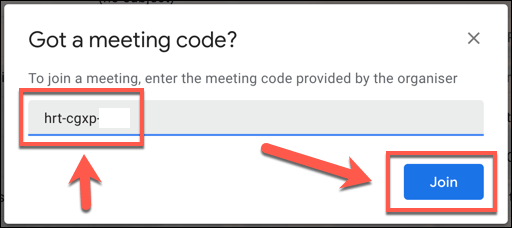
- Se um código de ID de reunião correto do Google Meet for fornecido, o Google Meet será iniciado em uma nova janela - pressione Entrar , Pedir para entrar ou Apresentar para entrar. Outro usuário na reunião do Google Meet pode precisar aprovar o convite para participar, caso o usuário ainda não tenha sido convidado para a reunião. Se essa aprovação for concedida, você entrará na reunião com êxito.
Se você usa Android e iOS, pode participar de chamadas de reunião com outros usuários do Google usando o aplicativo Google Meet.
- Para criar uma nova reunião no app Google Meet, pressione o botão Nova reunião . Isso criará uma nova reunião, com um pop-up contendo o ID da reunião e o link de compartilhamento. Para participar de uma reunião no aplicativo Google Meet, pressione a opção Código da reunião .
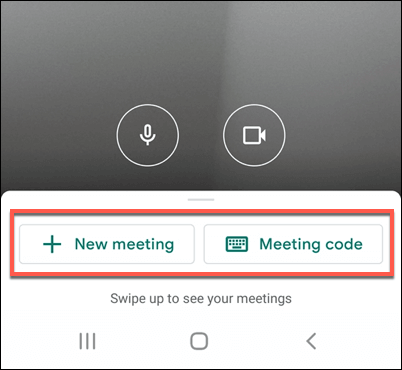
- Se você decidir participar de uma reunião, precisará digitar o ID da reunião do Google Meet na janela Inserir um código de reunião e pressionar Entrar na reunião para participar da reunião ou Apresentar para espelhar a tela do dispositivo na reunião.
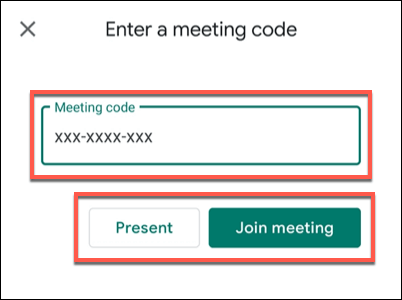
Quando você decidir encerrar uma reunião, todos os outros usuários conectados precisarão sair da reunião para que ela realmente termine. A ID da reunião permanecerá válida, no entanto, permitindo que você se reconecte e reinicie uma reunião posteriormente, caso deseje fazê-lo.
Videoconferência com Google, Zoom e muito mais
Com a capacidade de agendar e iniciar videochamadas no desktop e no celular, o Google Meet oferece uma forte concorrência ao Zoom e ao Microsoft Teams para reuniões de equipe rápidas e fáceis. Também é uma boa opção para chamadas pessoais, embora outras opções, como chamadas de vídeo do Whatsapp, estejam disponíveis para você experimentar.
Se você não consegue decidir entre esses serviços, por que não tentar todos eles? Até mesmo serviços voltados para negócios, como o Microsoft Teams, oferecem um serviço gratuito ou período de avaliação, mas para os titulares de contas do Google, o Google Meet oferece o caminho mais rápido e fácil para videochamadas entre colegas e amigos - totalmente de graça.
